기 타 윈도우 10 사진 보기 활성하기 - 테스트
2015.10.20 17:13
윈10 에서는 이상하게 기존의 "Windows 사진 뷰어" 파일은 있으면서도 사용할 수 없게 되어 있습니다..
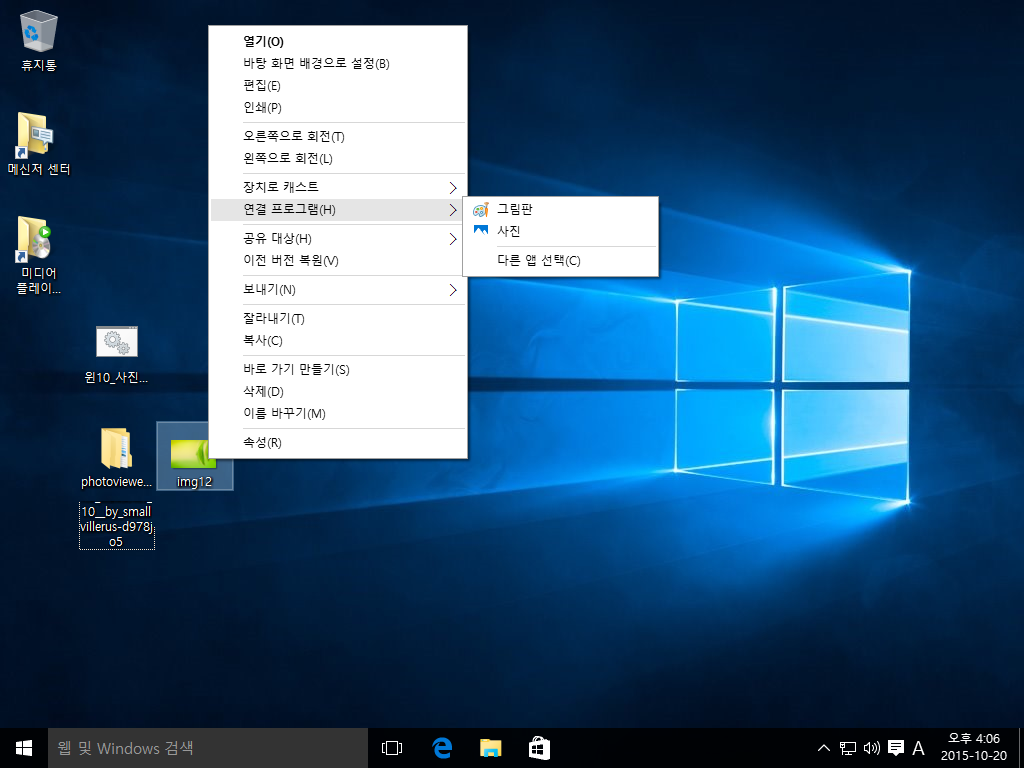
다른 앱 살펴봐도 나오지 않습니다. 스샷만 길어지므로 생략합니다
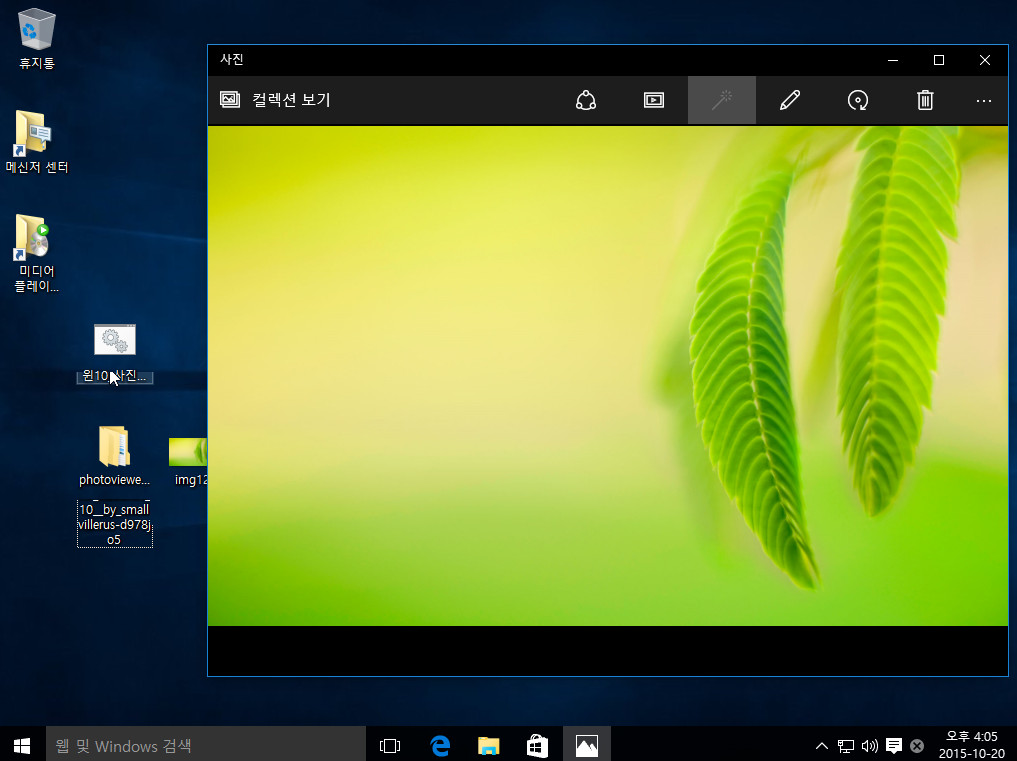
사진에 기본적으로 연결된 앱입니다..
기존 "Windows 사진 뷰어" 보기는 레지스트리에 확장자만 등록하면 사용할 수 있습니다
다만, 위에서 연결프로그램에 나오는 정도입니다. 저는 이것이 낫더군요. 사진은 별도의 프로그램으로 사용하므로..
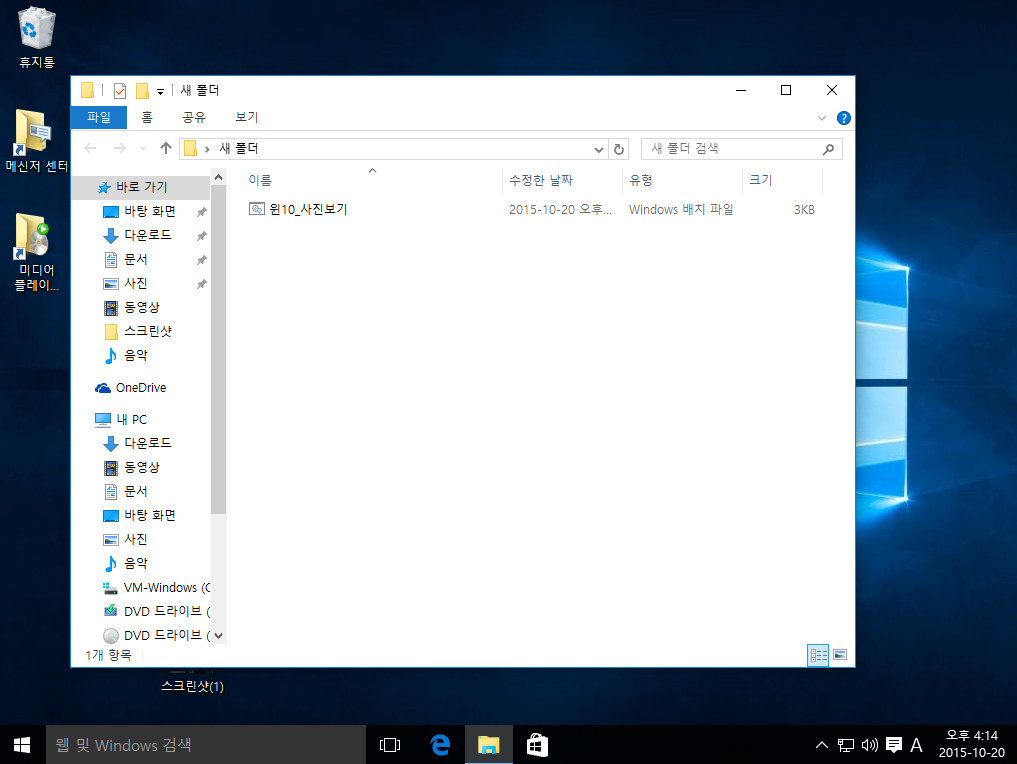
bat 파일만 한번 실행하시면 됩니다
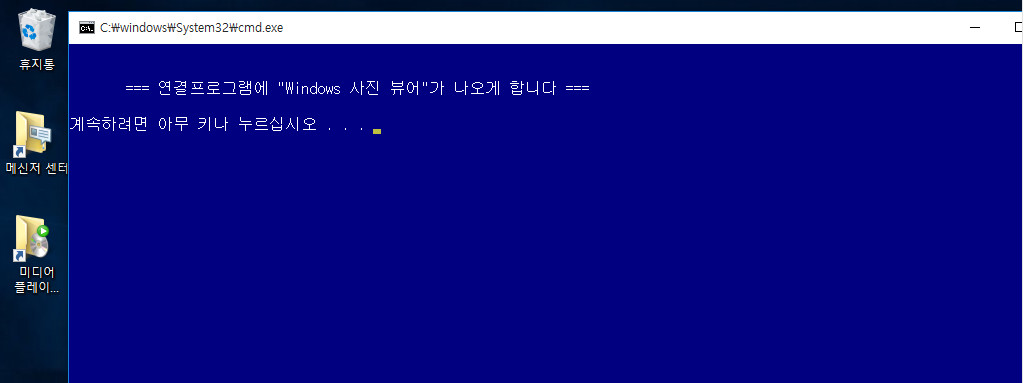
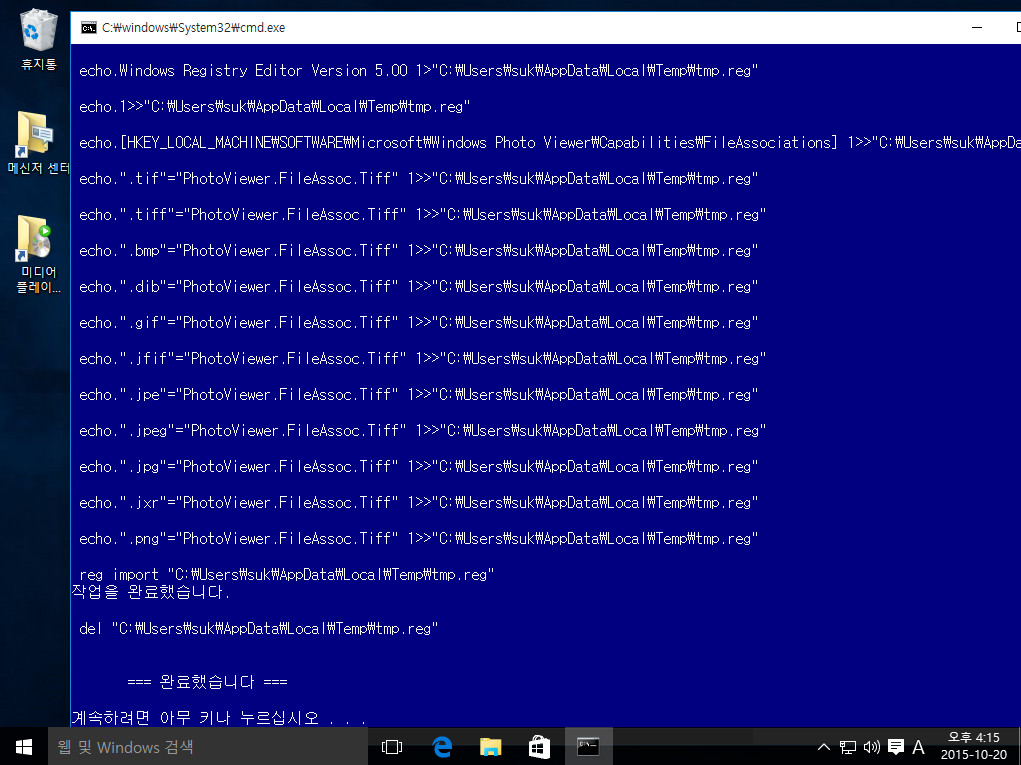
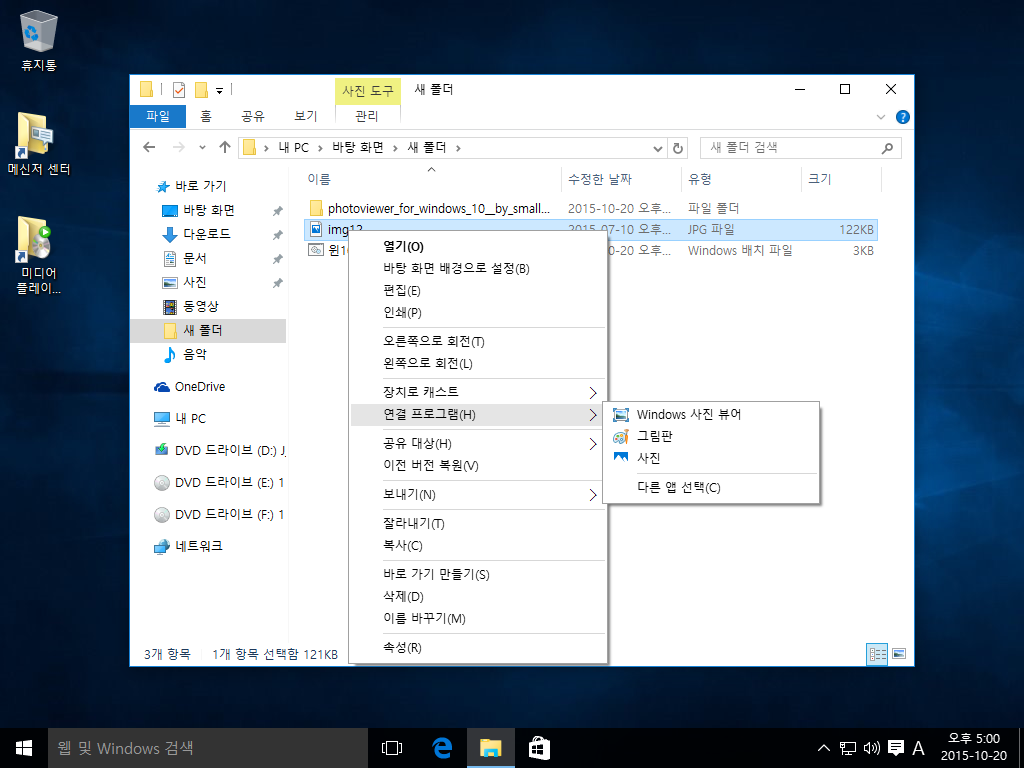
이렇게 연결프로그램에 나옵니다
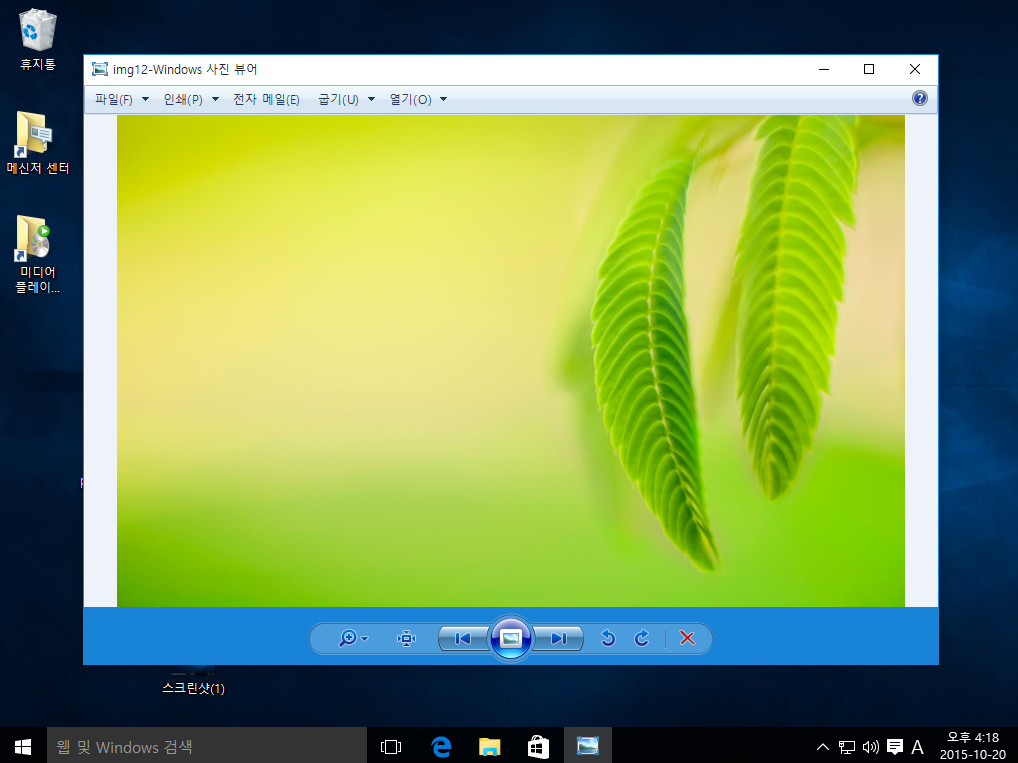
여기까지만 하셔서 사용하셔도 됩니다
인터넷에 보면 이 윈도 사진 뷰어를 트윅한 것도 있더군요
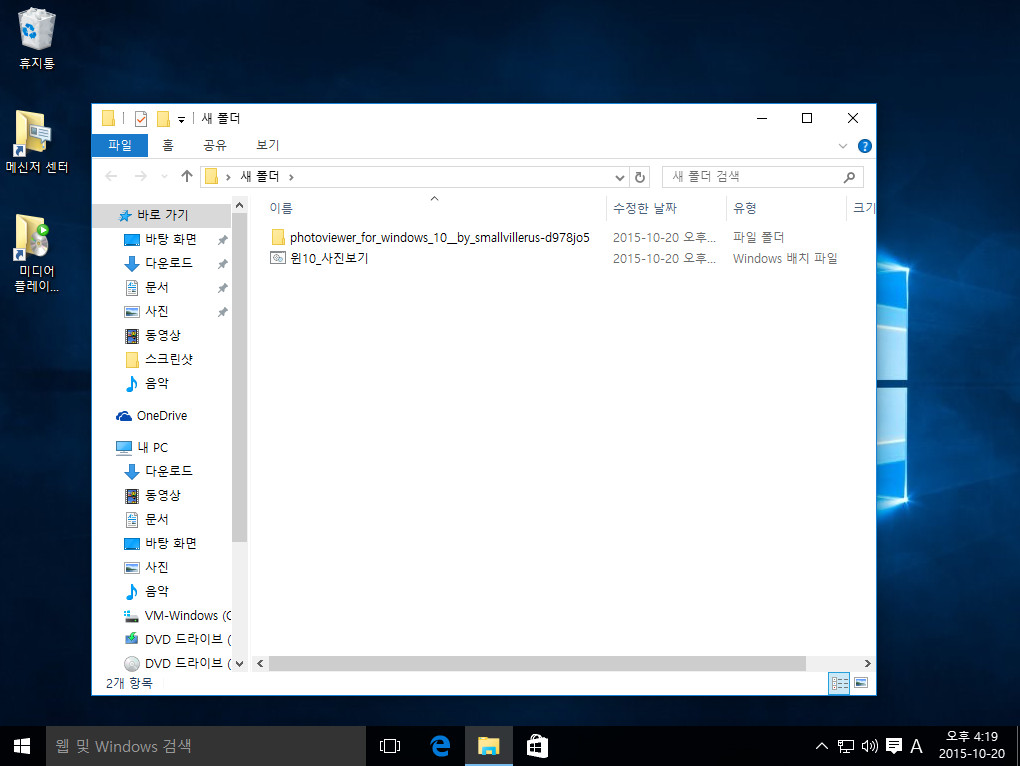
https://smallvillerus.deviantart.com/art/PhotoViewer-for-Windows-10-556351637
여기 오른쪽 중간쯤에 Download 버튼이 있습니다. 이런 사이트는 다운로드 버튼 찾기도 힘들더군요 ㅎㅎ;
암튼 압축해제하셔서 저렇게 자리 잡으시면 됩니다.
압축해제가 이중으로 폴더 이름이 되는 경우가 있습니다. 1234\1234\내용물...이런식이죠. 1234\내용물 이렇게 풀고 bat 실행하세요
* 트윅 적용하실 분들은 위 과정없이 바로 이렇게 실행하시면 됩니다. 원래대로 복구는 지원되지 않습니다.
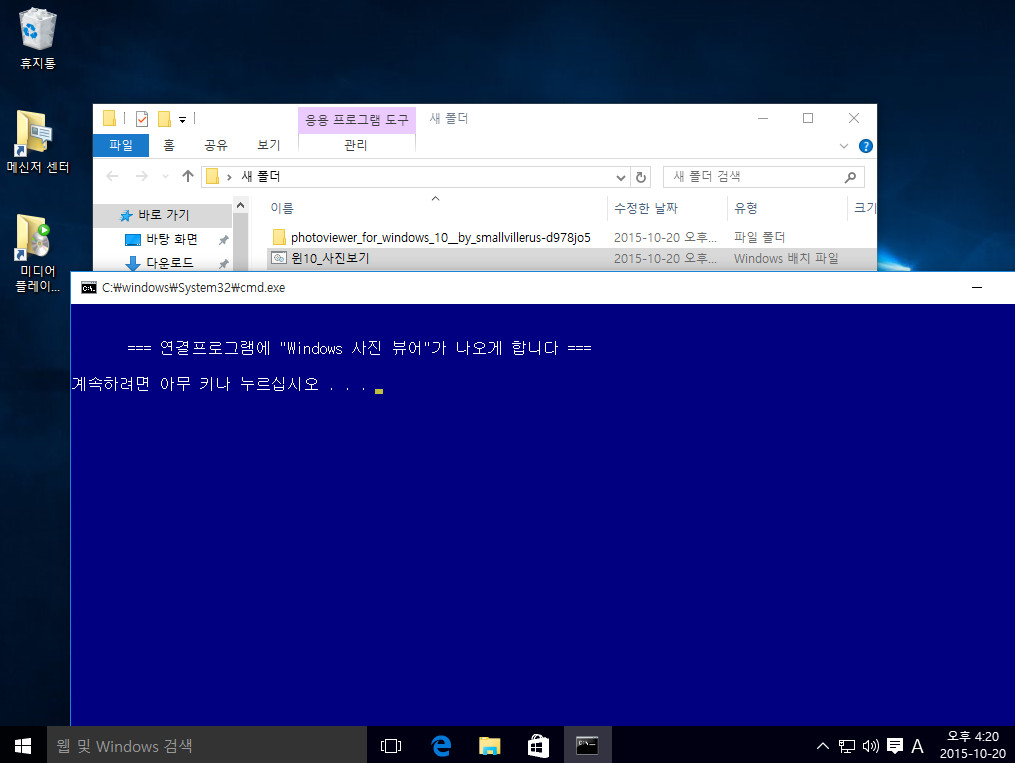
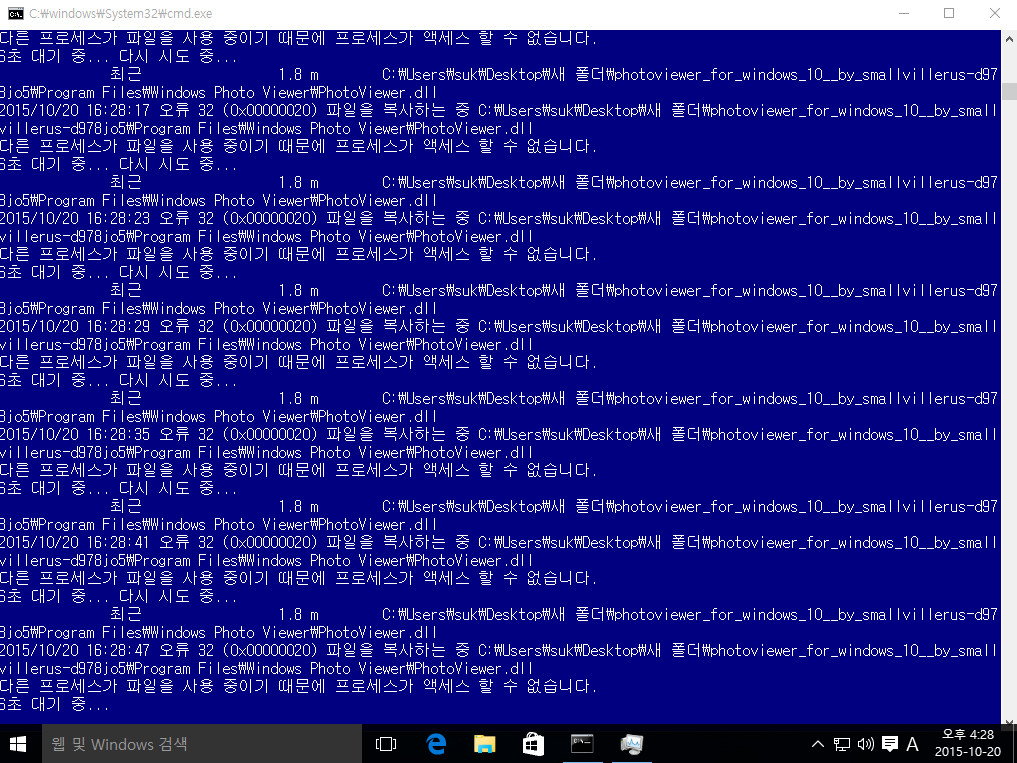
하지만 사진뷰어를 한 후에 실행하면 이렇게 계속 프로세스 사용중이라면서 복사가 안 됩니다
기다리면 몇분 후에 되기도 하던데요. 이번에는 영...오래 가네요. 그냥 재부팅했습니다. 로그아웃해도 되더군요
* 저는 위에 사진뷰어를 했기 때문에 이런 문제가 있고, 바로 트윅 적용하신 분들은 이런 문제가 없을 겁니다
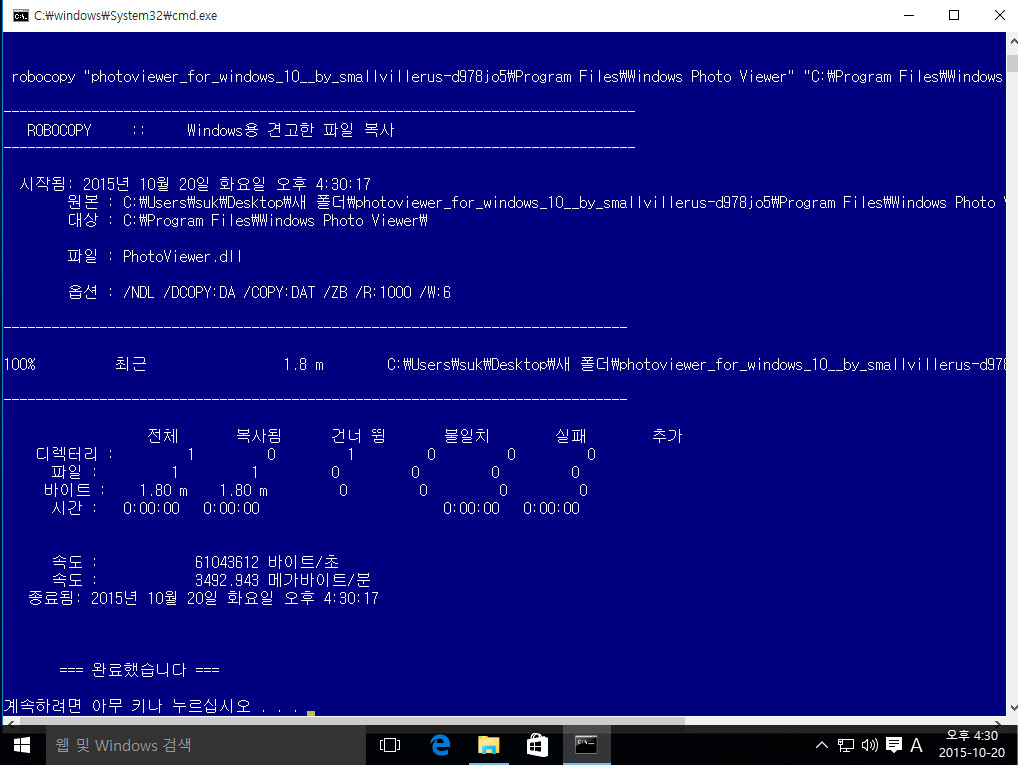
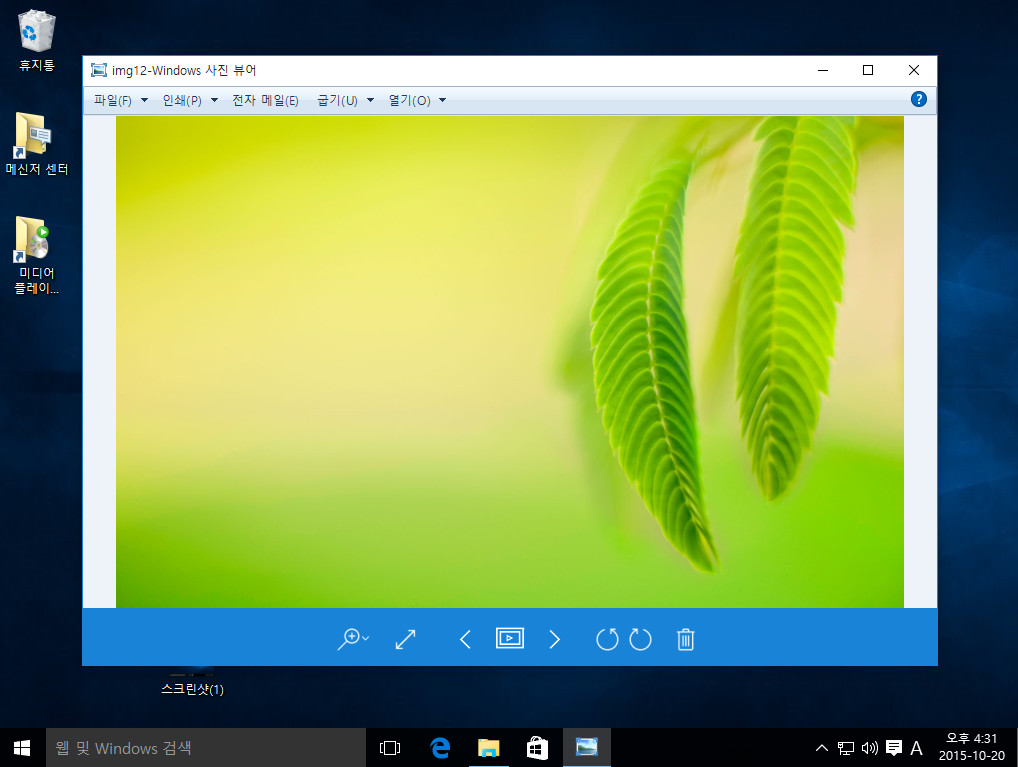
10240 정식 빌드에서 64비트와 32비트까지 테스트 했습니다.
---------------
10568 빌드까지 나왔는데요. 되겠죠. 그게 그거이므로..이것도 테스트해봐야겠네요
역시 되네요. 무인설치했더니...한국으로 지역설정이 안 되어서...한글이 깨집니다. 보통 이런 문제는 없을 겁니다
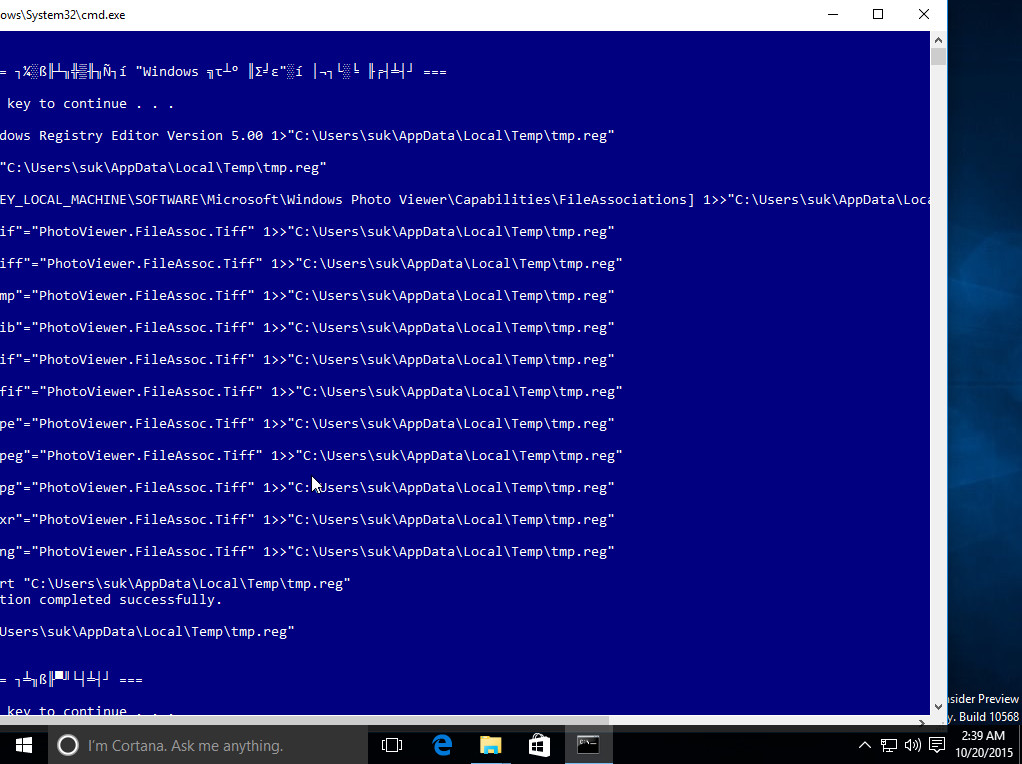
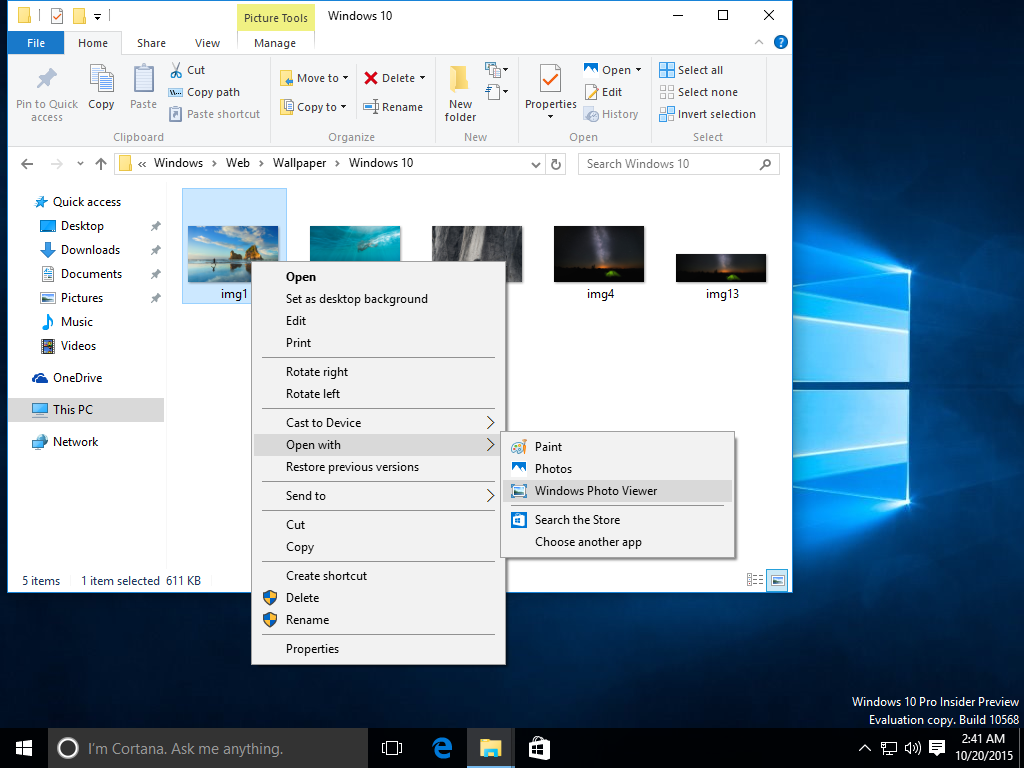
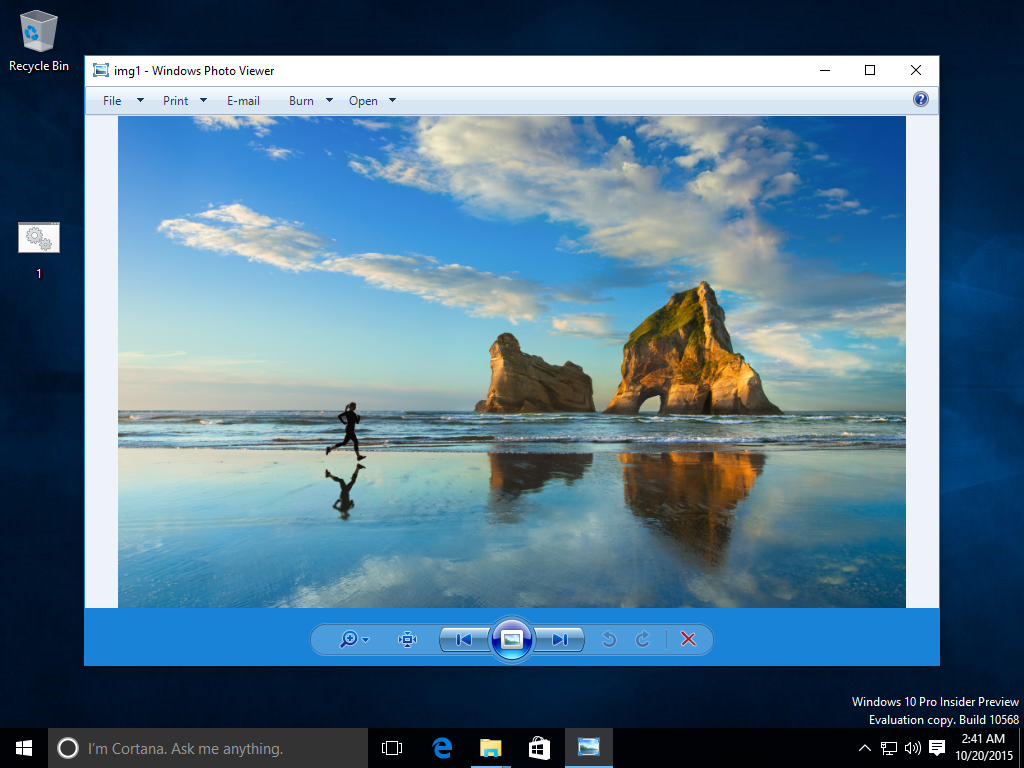
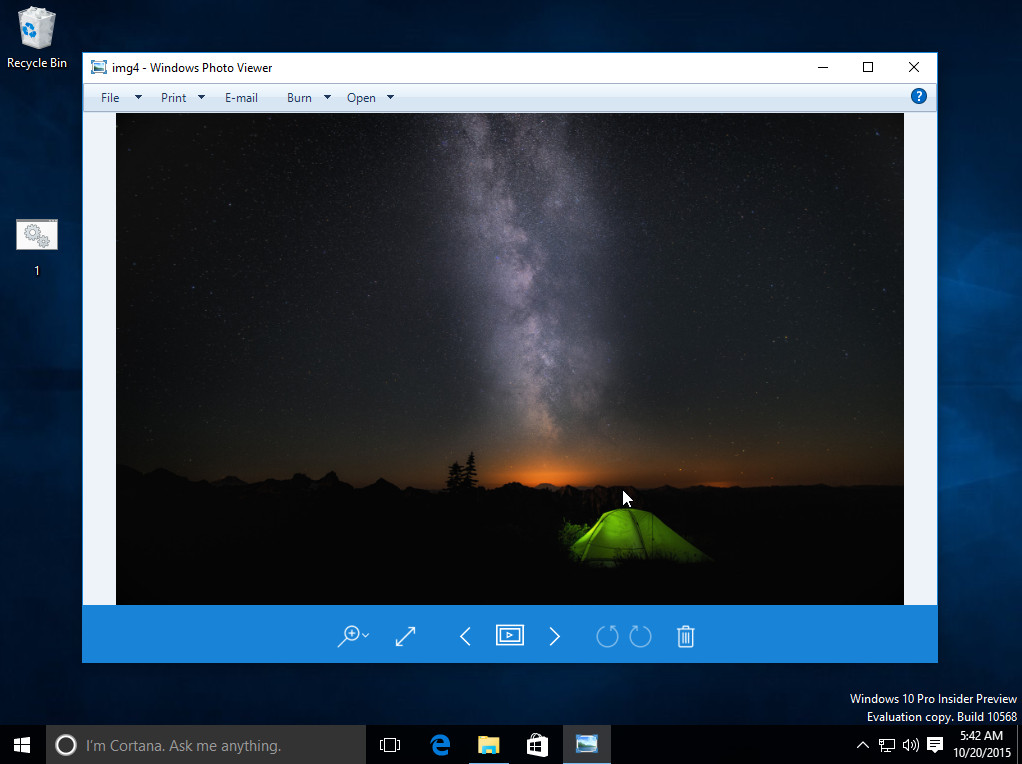
댓글 [10]
-
선우 2015.10.20 17:59
-
Shube 2015.10.20 18:21
좋은 파일 감사합니다.!
정말 원하던것이였는데 이렇게 쏙 들어오네요.
평안한 저녁되시길...
-
사이언 2015.10.20 19:43
제겐 정말로 좋은 선물이네요.
감사합니다. 좋은 밤되세요....
-
소담 2015.10.20 20:02
감사합니다.!
^^
-
knk 2015.10.20 20:22 정말 감사합니다.
-
혈혈존오 2015.10.20 21:09
잘 되네요 고맙습니다.~^^
-
세월 2015.10.20 21:12
아주 유용한 정보와 자료 감사합니다..
즐거운 시간 되세요..
-
동양난 2015.10.20 22:06
감사합니다.^^
-
★민서아빠★ 2015.10.20 22:21 -
그냥 2015.10.20 22:27
유용한 팁 잘보 갑니다 수고하셨습니다
| 번호 | 제목 | 글쓴이 | 조회 | 추천 | 등록일 |
|---|---|---|---|---|---|
| [공지] | 사용기/설치기 이용안내 | gooddew | - | - | - |
| » | 기 타| 윈도우 10 사진 보기 활성하기 - 테스트 [10] | suk | 3464 | 5 | 10-20 |
| 3540 | 윈 도 우| Windows7 Ultimate x64 LITE 언어팩설치 및 후작업 체험기 [34] | 선우 | 1654 | 6 | 10-20 |
| 3539 | 윈 도 우| Windows7 Ultimate x64 LITE 초보의 설치기 [28] | 선우 | 1687 | 5 | 10-19 |
| 3538 | 윈 도 우| Win10PE주주앤V.1_7집로 편집 [5] | 구들목 | 3015 | 5 | 10-18 |
| 3537 | 윈 도 우| Win10 10565 AeroGlass 적용기 [5] | 갑파니 | 2903 | 2 | 10-17 |
| 3536 | 윈 도 우| Windows7 Ultimate x86 LITE 설치기2 [44] | 선우 | 2316 | 6 | 10-16 |
| 3535 | 윈 도 우| 10565 영문버전은 시작딜레이 없네요... [8] | 니그 | 2217 | 0 | 10-16 |
| 3534 | 윈 도 우| Windows7 Ultimate x86 LITE 설치기 [53] | 선우 | 3091 | 4 | 10-15 |
| 3533 | 윈 도 우| 아주 황당한 windows8.1 설치법 [6] | 갈밭 | 3203 | 0 | 10-15 |
| 3532 | 윈 도 우| 7 Ultimate x86 LITE 설치기 [26] | 들길 | 1707 | 6 | 10-15 |
| 3531 | 윈 도 우| 7_Ultimate_x86_LITE [36] | 가지고싶은 | 2988 | 8 | 10-15 |
| 3530 | 윈 도 우| 윈10 10565빌드 - 시작메뉴 딜레이 해결 bat 테스트 [21] | suk | 4761 | 12 | 10-13 |
| 3529 | 윈 도 우| Thank_you_PE_Lite2 배운대로 수정하기 [58] | 선우 | 2883 | 5 | 10-13 |
| 3528 | 윈 도 우| 윈도우10 10565 간단 사용기 [12] | 갑파니 | 3360 | 1 | 10-13 |
| 3527 | 윈 도 우| Thank_you_PE_Lite2 부팅기 [21] | 연고지 | 2051 | 4 | 10-13 |
| 3526 | 윈 도 우| Thank_you_PE_Lite2 부팅기 [18] | mkv | 1827 | 2 | 10-13 |
| 3525 | 소프트웨어| VMware용 Mac OS X 10.11 El Capitan 사용기 [19] | 펜티엄 | 2970 | 2 | 10-13 |
| 3524 | 윈 도 우| Win 10_10565 th2 평가판 설치 간단 사용기 [6] | 마니또우 | 2268 | 5 | 10-13 |
| 3523 | 기 타| Thankyou PE lite2 Wim파일 부팅하기 조언부탁합니다 [7] | 선우 | 1810 | 1 | 10-13 |
| 3522 | 윈 도 우| Thankyou PE lite2 간단사용기 [34] | sboat123 | 2175 | 4 | 10-13 |

퇴근전 저녁에 잠깐 접속했는데 석님께 유용한 배치파일 선물받습니다
수고하신 석님께 감사의 말씀 드립니다 편하신 저녁시간 되십시요^^*